
Utilizzare AirDrop sul Mac per inviare file a dispositivi vicini
AirDrop ti permette di inviare in modalità wireless documenti, foto, posizioni mappa, pagine web e altro a un Mac, iPhone o iPad che si trovi nelle vicinanze.
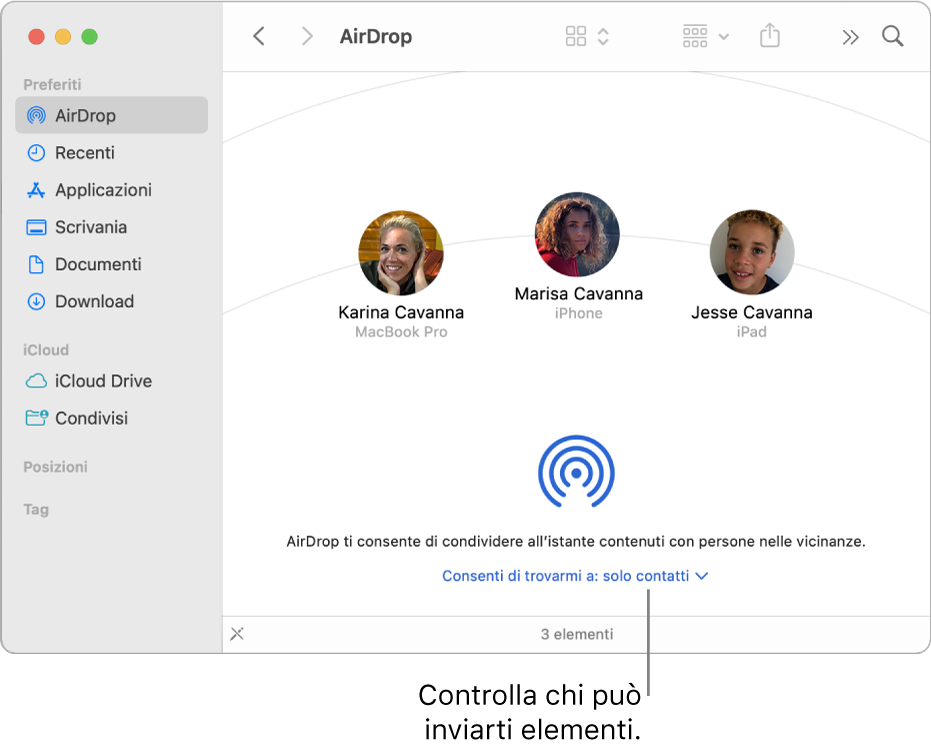
Inviare elementi con AirDrop
Con AirDrop sul Mac, puoi inviare elementi dal Finder, dalla scrivania o da app come Safari o Mappe.
Dalla scrivania o da una finestra del Finder: Fai clic sull’elemento che desideri inviare tenendo premuto il tasto Ctrl, scegli Condividi > AirDrop dal menu di scelta rapida, quindi seleziona il dispositivo al quale vuoi inviarlo.
Dal Finder: fai clic su AirDrop nella barra laterale del Finder, quindi trascina l'elemento nel dispositivo a cui desideri inviarlo.
Da un'app: Fai clic sul pulsante Condividi
 nella barra degli strumenti dell’app, scegli AirDrop, quindi seleziona il dispositivo a cui desideri inviarlo.
nella barra degli strumenti dell’app, scegli AirDrop, quindi seleziona il dispositivo a cui desideri inviarlo.
Ricevere elementi con AirDrop
Quando qualcuno utilizza AirDrop per inviarti un elemento sul Mac, puoi scegliere se accettarlo e salvarlo.
Se invii un elemento da un dispositivo all’altro (ad esempio, dall’iPhone al Mac) e hai eseguito l’accesso a iCloud utilizzando lo stesso ID Apple su entrambi i dispositivi, l’elemento viene accettato e salvato automaticamente.
Nella notifica di AirDrop sul Mac, fai clic sul menu a comparsa Accetta, quindi scegli un’opzione.
Cerca l’elemento nella cartella Download o nell’app in cui lo hai salvato.
Se qualcuno che desidera inviarti un file non visualizza il Mac, assicurati di averlo configurato per consentire ad altri di inviarti elementi utilizzando AirDrop.
Consenti agli altri di inviare elementi al Mac utilizzando AirDrop
Sul Mac, fai clic sull'icona del Finder
 nel Dock per aprire una finestra del Finder.
nel Dock per aprire una finestra del Finder.Nella barra laterale del Finder, fai clic su AirDrop.
Nella finestra di AirDrop, fai clic sul menu a comparsa “Consenti di trovarmi a”, quindi scegli un’opzione.
Usare Centro di Controllo per gestire AirDrop
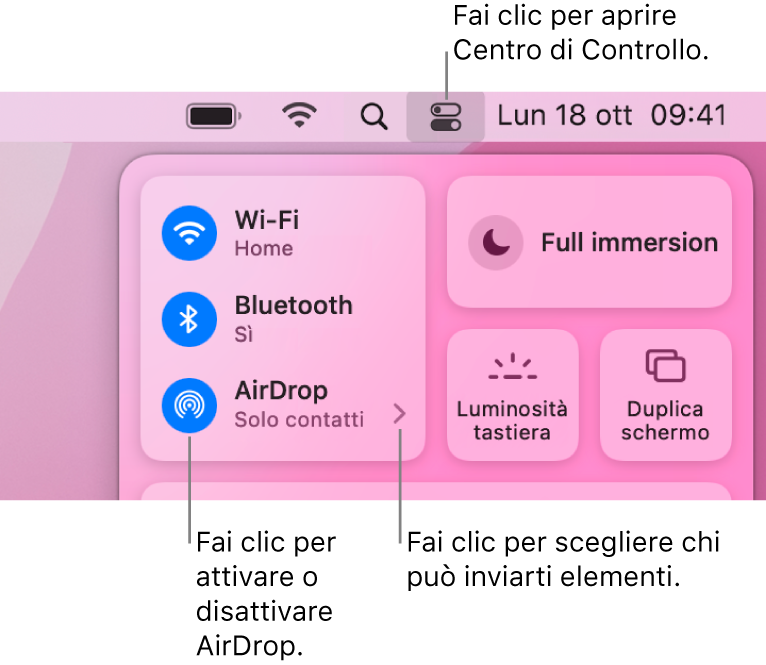
Puoi usare Centro di Controllo per attivare o disattivare rapidamente AirDrop e selezionare gli elementi da inviare con AirDrop.
Sul Mac, fai clic su Centro di Controllo ![]() nella barra dei menu, quindi esegui una delle seguenti operazioni:
nella barra dei menu, quindi esegui una delle seguenti operazioni:
Attivare o disattivare la rete AirDrop: fai clic sull'icona di AirDrop
 .
.Impostare chi può inviarti elementi: fai clic sulla freccia
 accanto a AirDrop, quindi fai clic su “Solo contatti” o su Tutti.
accanto a AirDrop, quindi fai clic su “Solo contatti” o su Tutti.
Nota: l'opzione “Solo contatti” è disponibile sui dispositivi con iOS 10, iPadOS, macOS 10.12 o versione successiva. Se AirDrop è impostato su “Solo contatti” su un dispositivo con una versione precedente del software, seleziona l'opzione Tutti in Centro di Controllo per ricevere gli elementi tramite AirDrop. Puoi scegliere l'opzione Tutti quando utilizzi AirDrop e disattivarla quando non è in uso.
AirDrop utilizza Bluetooth e Wi-Fi per trasferire elementi tra dispositivi. Molto probabilmente, avrai già Bluetooth e Wi-Fi abilitati sul Mac. In caso contrario, ti verrà chiesto di attivarli quando tenti di inviare un elemento.
Per vedere se il Mac e il dispositivo a cui invii file supportano AirDrop, consulta l’articolo di supporto di Apple Utilizzare AirDrop sul Mac.